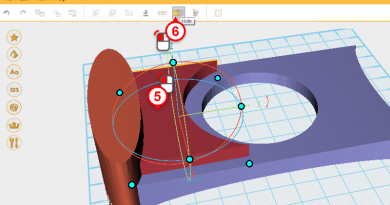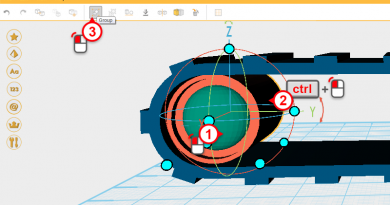XYZmaker建模教學 - 挖土機PART8
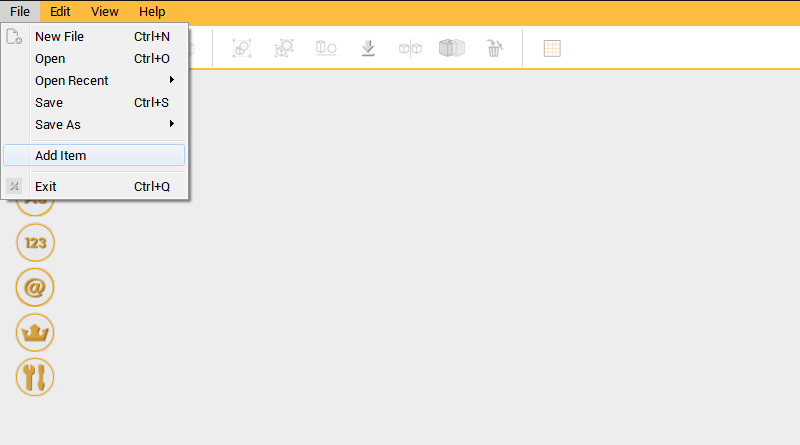 在製作挖臂模型之前,要先將動臂模型進行定位,因此開啟excavator_boom.amf檔案,點擊﹝Menu Bar﹞中的﹝File﹞選項,接著點擊﹝Add Item﹞功能。
在製作挖臂模型之前,要先將動臂模型進行定位,因此開啟excavator_boom.amf檔案,點擊﹝Menu Bar﹞中的﹝File﹞選項,接著點擊﹝Add Item﹞功能。 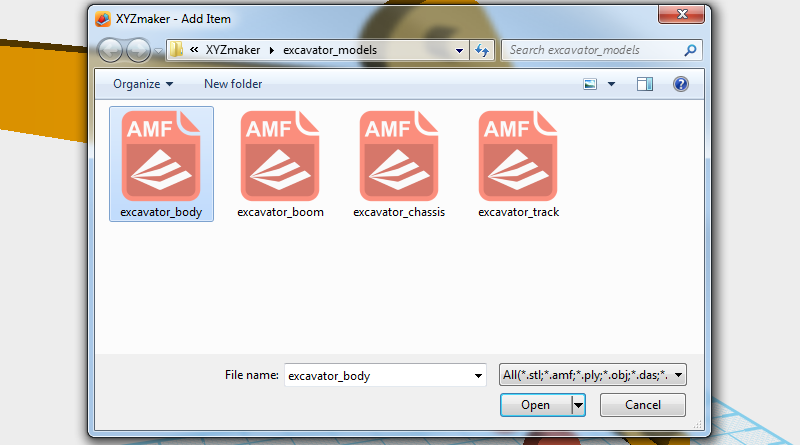 在檔案瀏覽視窗中選擇excavator_body.amf檔案,將機身模型加入到檔案中。
在檔案瀏覽視窗中選擇excavator_body.amf檔案,將機身模型加入到檔案中。 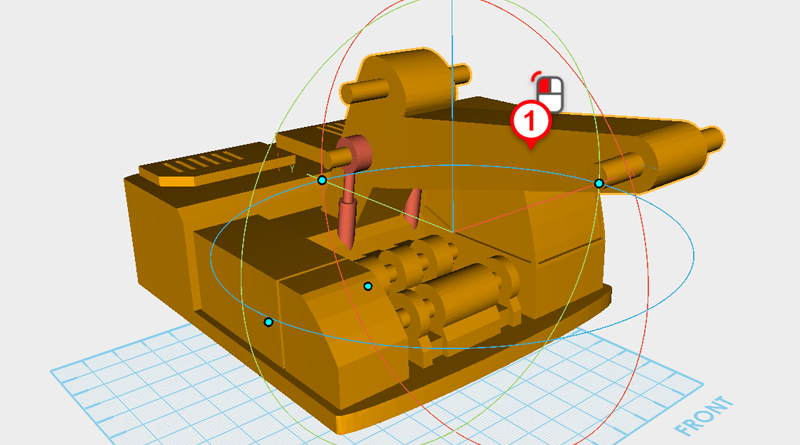
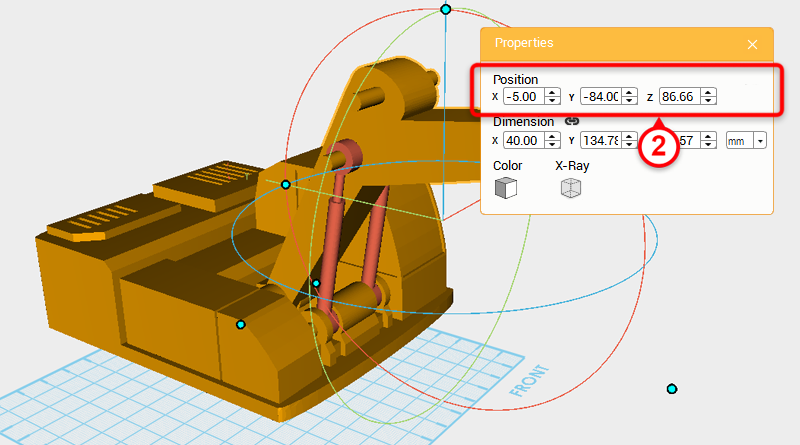 選取「動臂總成」物件,將位置設定為X: -5,Y: -84,Z: 86.66。
選取「動臂總成」物件,將位置設定為X: -5,Y: -84,Z: 86.66。 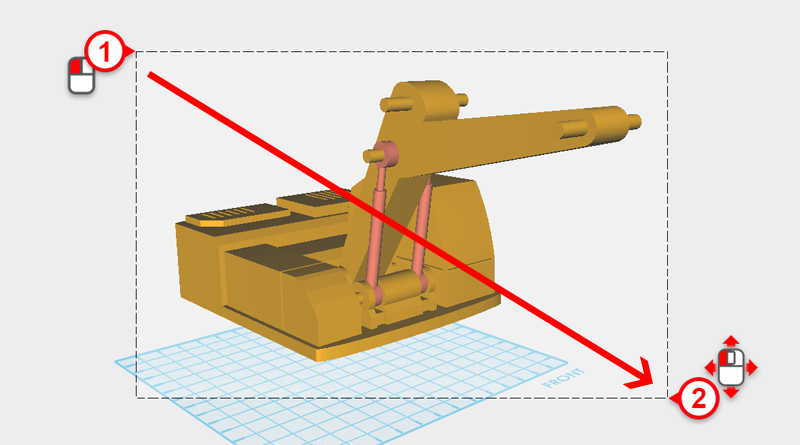
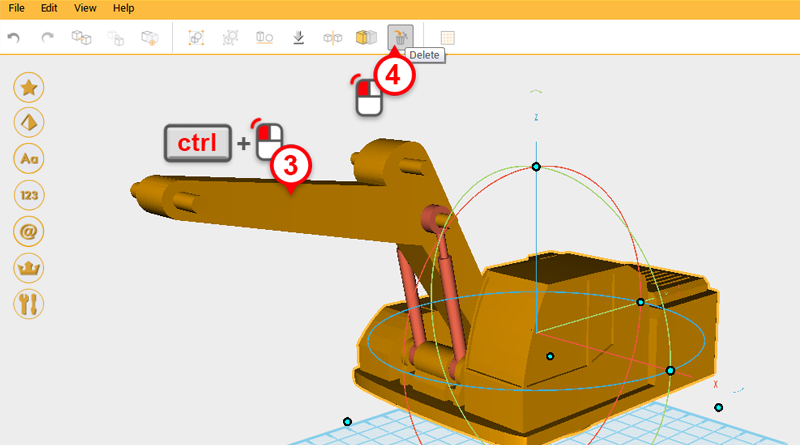 框選所有物件,接著按住鍵盤的﹝ctrl﹞鍵,點擊「動臂總成」物件將其減選。按下﹝delete﹞按鈕或鍵盤的﹝delete﹞鍵,將機身模型刪除。
框選所有物件,接著按住鍵盤的﹝ctrl﹞鍵,點擊「動臂總成」物件將其減選。按下﹝delete﹞按鈕或鍵盤的﹝delete﹞鍵,將機身模型刪除。 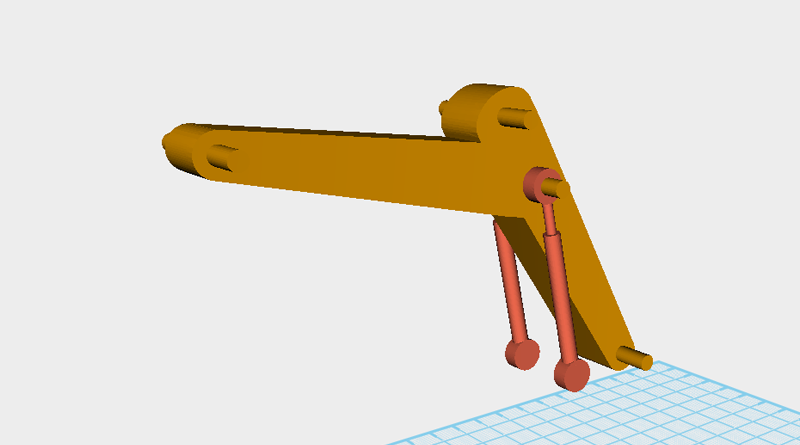 最後只留下「動臂總成」物件,將檔案儲存。
最後只留下「動臂總成」物件,將檔案儲存。 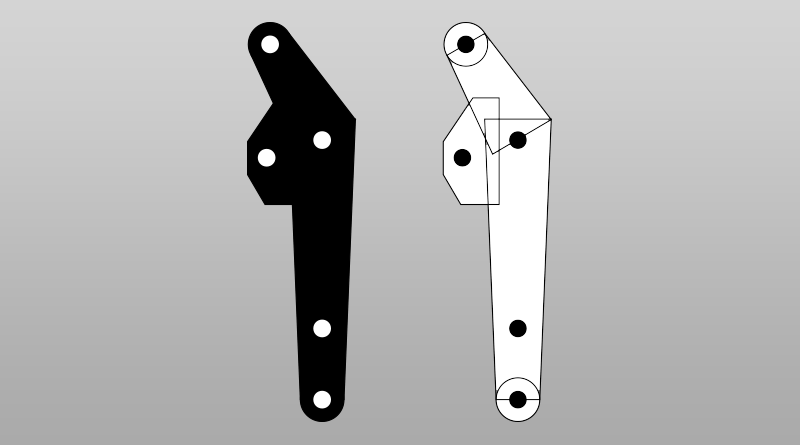 開始製作挖臂模型,與製作動臂模型時相同,先在平面圖規劃挖臂的組成,同時規劃孔位的位置。
開始製作挖臂模型,與製作動臂模型時相同,先在平面圖規劃挖臂的組成,同時規劃孔位的位置。 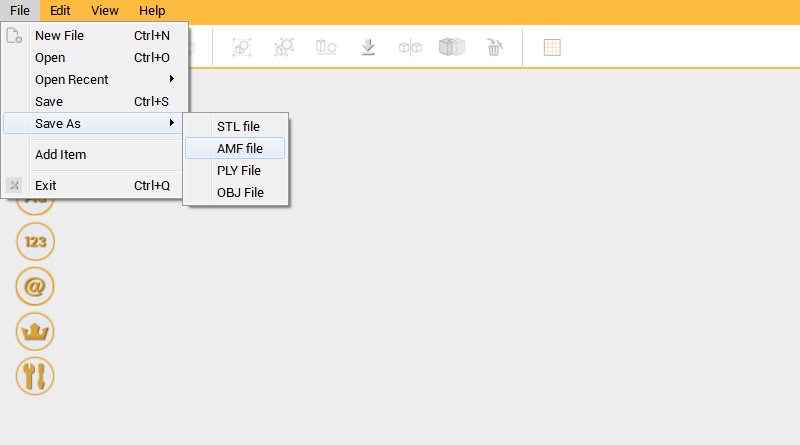 由於挖臂與動臂有共同的組成元素,因此可以利用動臂模型為基礎來製作挖臂模型。開啟excavator_boom.amf檔案,點擊﹝Menu Bar﹞中的﹝File﹞選項,接著點擊﹝Save As﹞-﹝AMF file﹞功能。
由於挖臂與動臂有共同的組成元素,因此可以利用動臂模型為基礎來製作挖臂模型。開啟excavator_boom.amf檔案,點擊﹝Menu Bar﹞中的﹝File﹞選項,接著點擊﹝Save As﹞-﹝AMF file﹞功能。 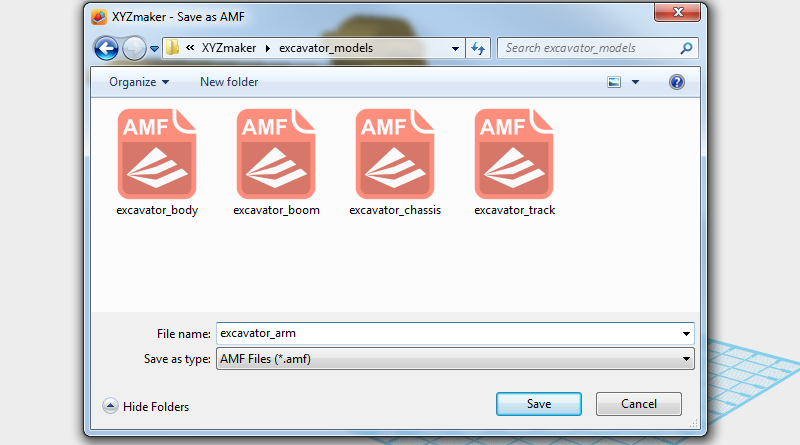 在檔案瀏覽視窗將檔案另存為excavator_arm.amf。
在檔案瀏覽視窗將檔案另存為excavator_arm.amf。 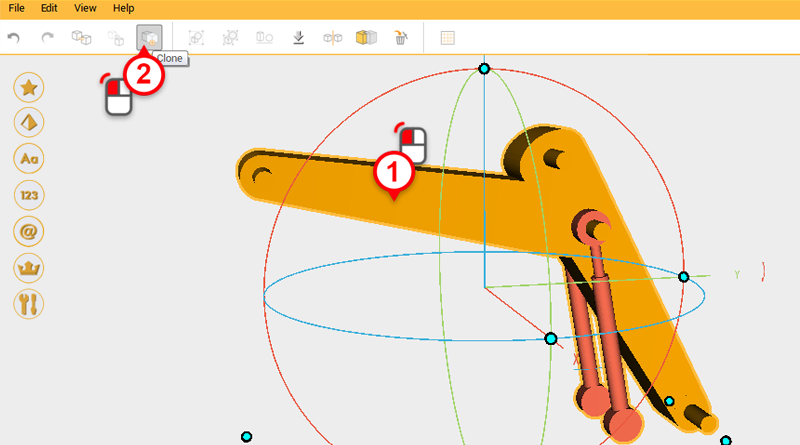 選取「動臂總成」物件,按下﹝Clone﹞按鈕。
選取「動臂總成」物件,按下﹝Clone﹞按鈕。 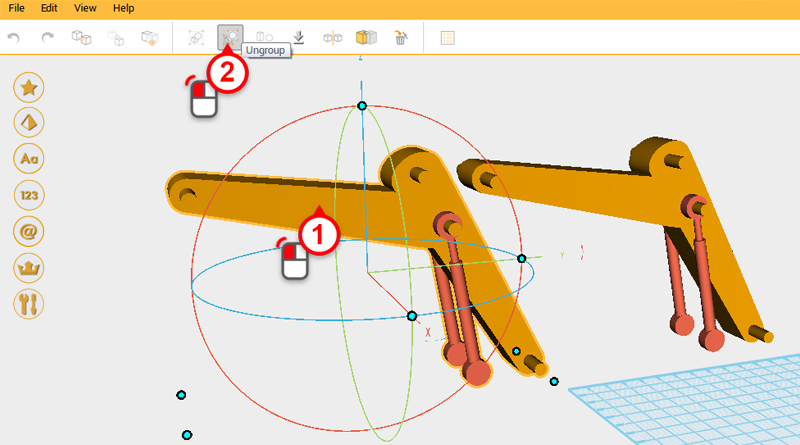 將複製出的物件移動至前方,接著按下﹝Ungroup﹞按鈕。
將複製出的物件移動至前方,接著按下﹝Ungroup﹞按鈕。 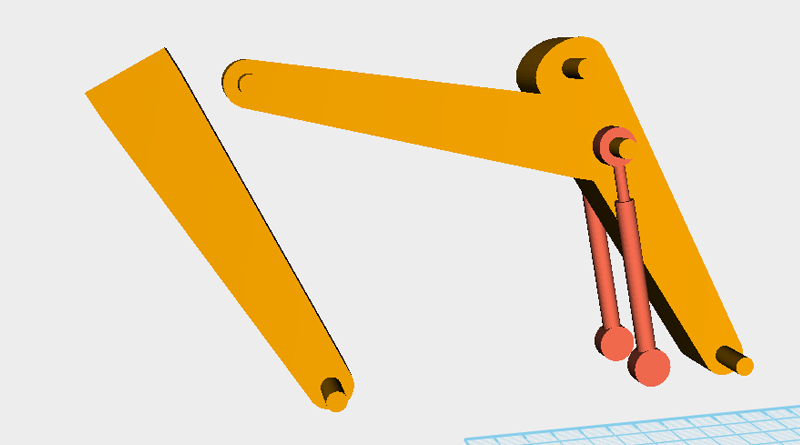 選取並刪除用不到的物件,只留下圖中所示的物件。
選取並刪除用不到的物件,只留下圖中所示的物件。 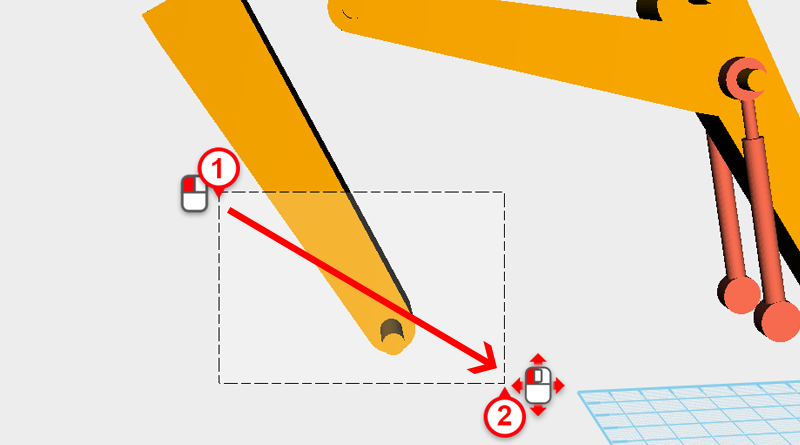
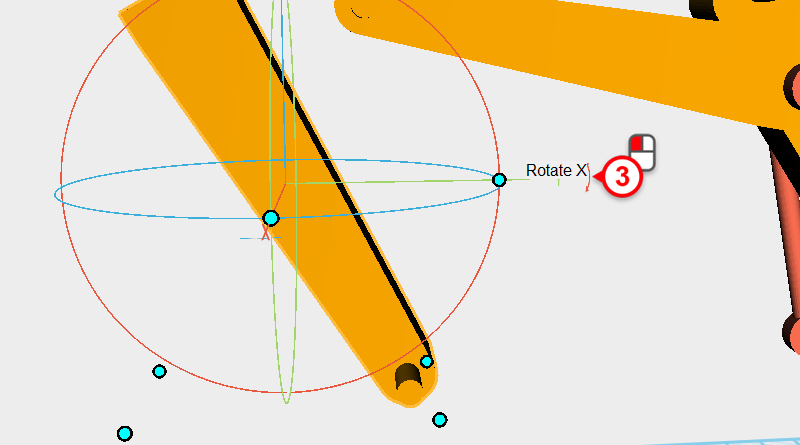
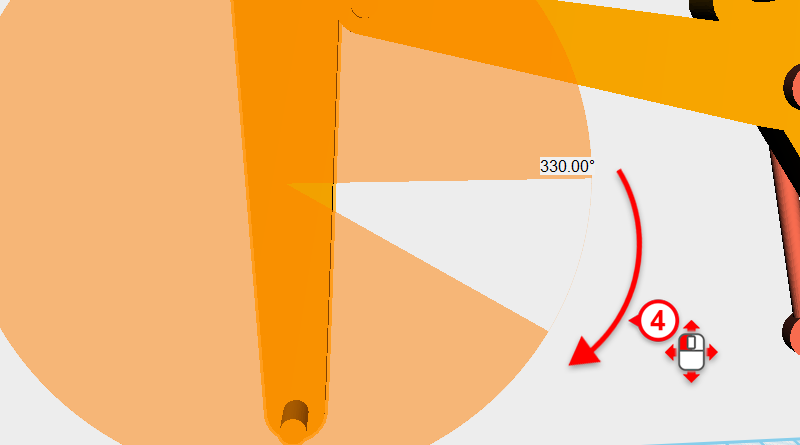 框選前方的三個物件,按下控制器中Y字母旁的箭頭,拖曳滑鼠直到旋轉數值顯示為330度。
框選前方的三個物件,按下控制器中Y字母旁的箭頭,拖曳滑鼠直到旋轉數值顯示為330度。 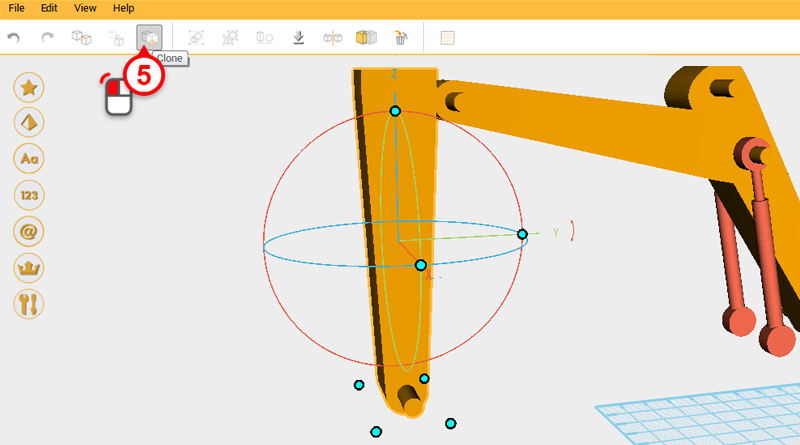 在物件仍被選取的狀態下,按下﹝Clone﹞按鈕。
在物件仍被選取的狀態下,按下﹝Clone﹞按鈕。 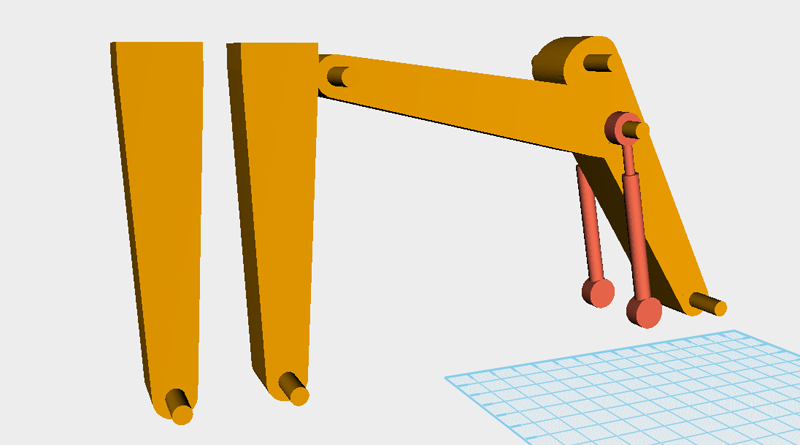 將複製出來的物件向前移動到如圖所示的位置。
將複製出來的物件向前移動到如圖所示的位置。 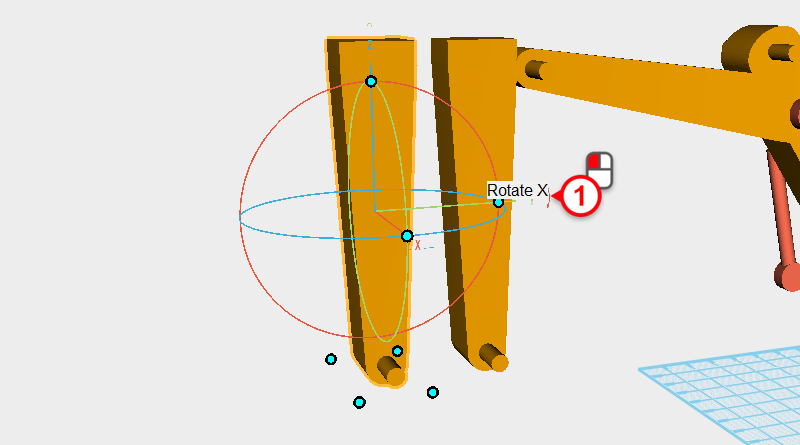
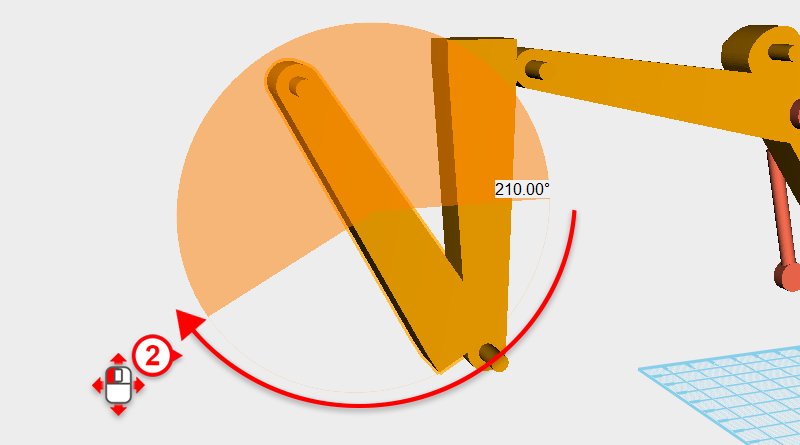 按住控制器中Y字母旁的箭頭,拖曳滑鼠直到旋轉數值顯示為210度。
按住控制器中Y字母旁的箭頭,拖曳滑鼠直到旋轉數值顯示為210度。 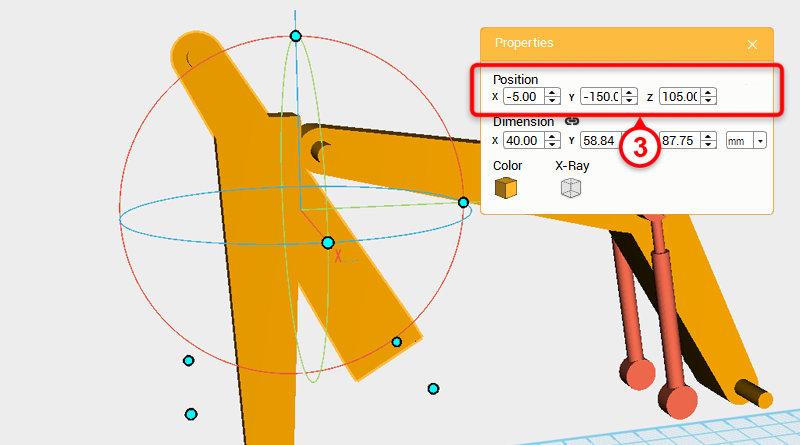 接著在Properties面板中,將位置設定為X: -5,Y: -150,Z: 105。
接著在Properties面板中,將位置設定為X: -5,Y: -150,Z: 105。 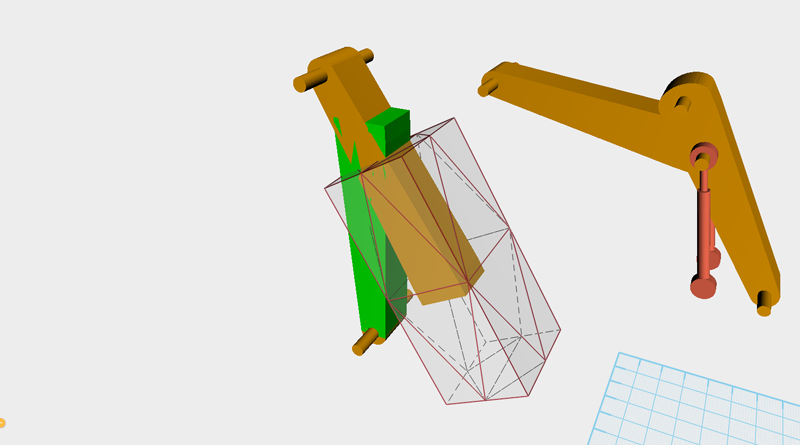 接下來要把多餘的部分切削掉。先將「動臂總成」物件移動至旁邊以方便操作,建立一個﹝Cube﹞物件,旋轉並放大後,移動至如圖所示的位置。
接下來要把多餘的部分切削掉。先將「動臂總成」物件移動至旁邊以方便操作,建立一個﹝Cube﹞物件,旋轉並放大後,移動至如圖所示的位置。 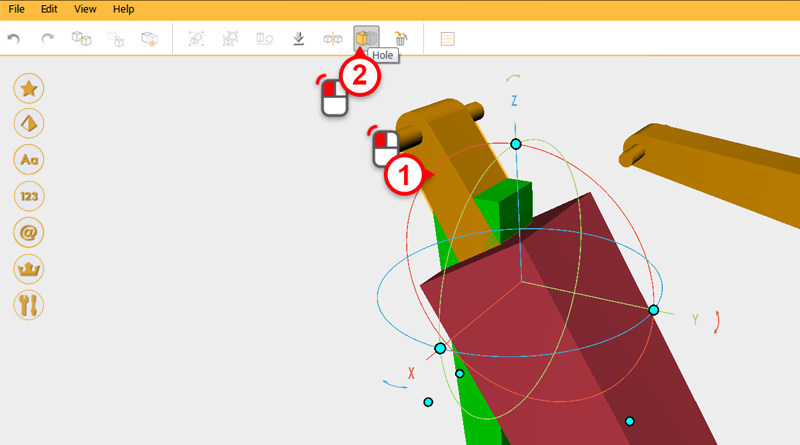
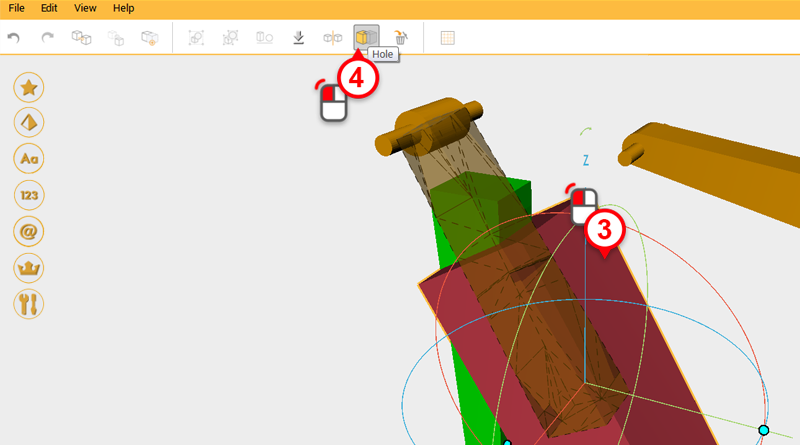
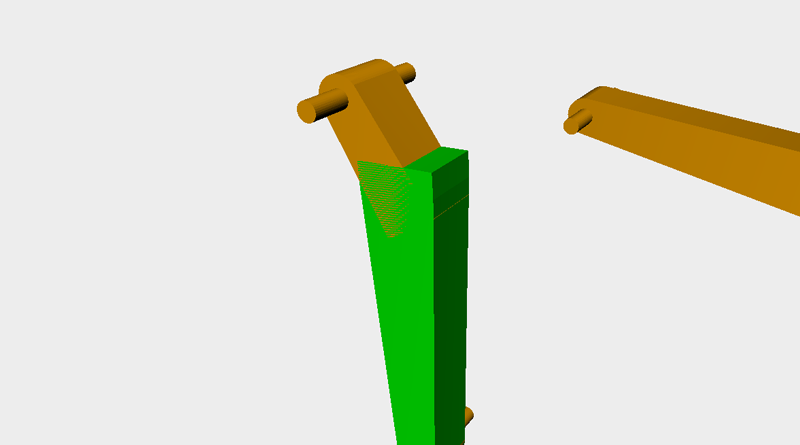 利用﹝Cube﹞物件與﹝Hole﹞功能,切削出如圖所示的結果。
利用﹝Cube﹞物件與﹝Hole﹞功能,切削出如圖所示的結果。 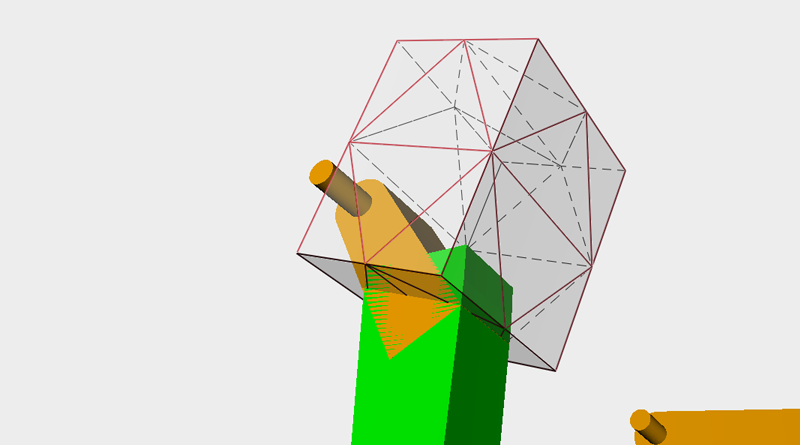
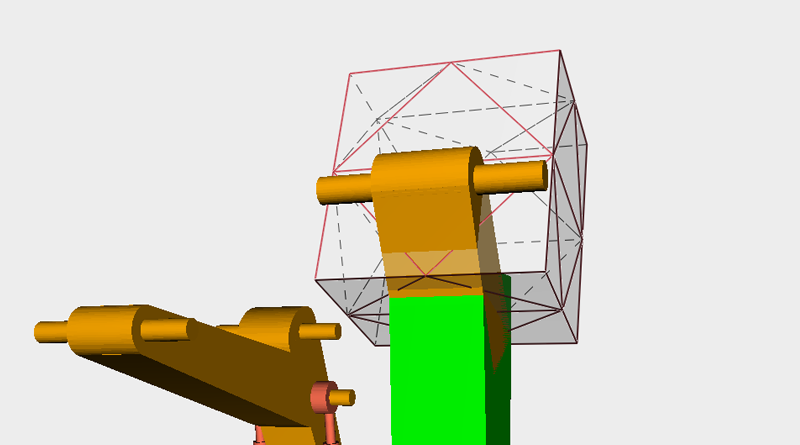 再建立一個﹝Cube﹞物件,旋轉並放大後,移動至如圖所示的位置。
再建立一個﹝Cube﹞物件,旋轉並放大後,移動至如圖所示的位置。 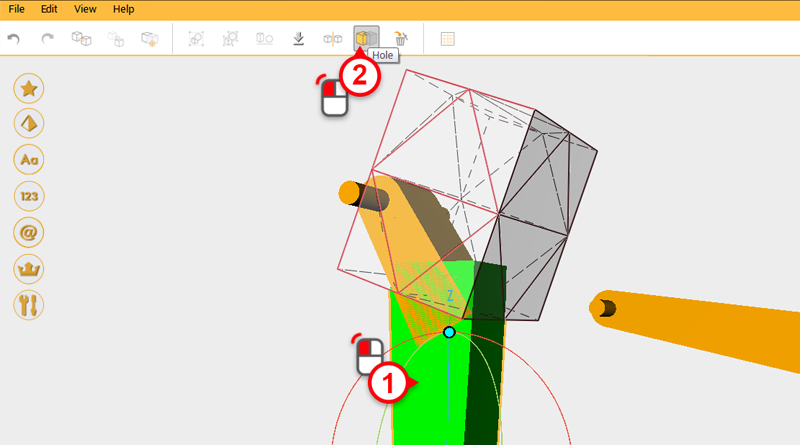
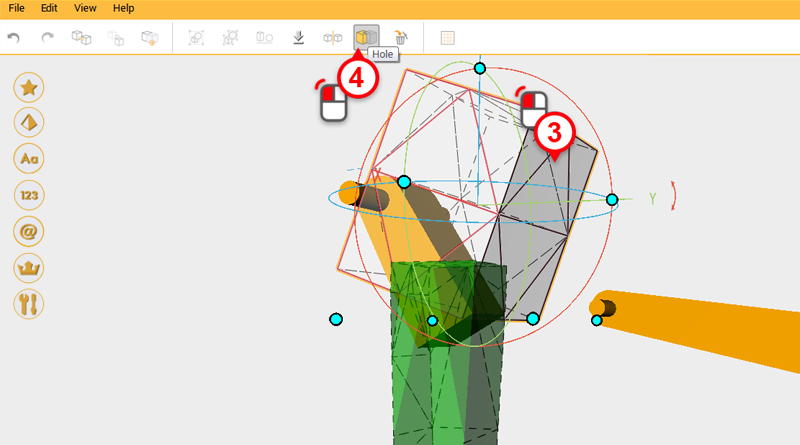 利用﹝Cube﹞物件與﹝Hole﹞功能,切削出如圖所示的結果。
利用﹝Cube﹞物件與﹝Hole﹞功能,切削出如圖所示的結果。
Tip: 由於複雜的造型往往需要多次嘗試才能得到滿意的結果,因此在製作過程中請多加利用﹝Undo﹞功能。
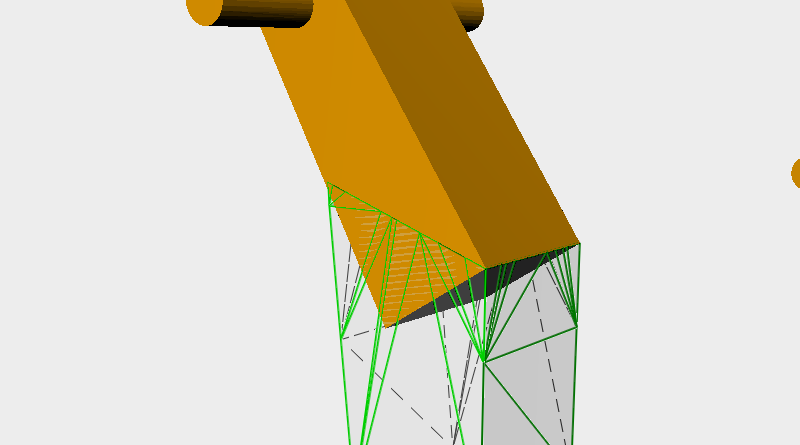
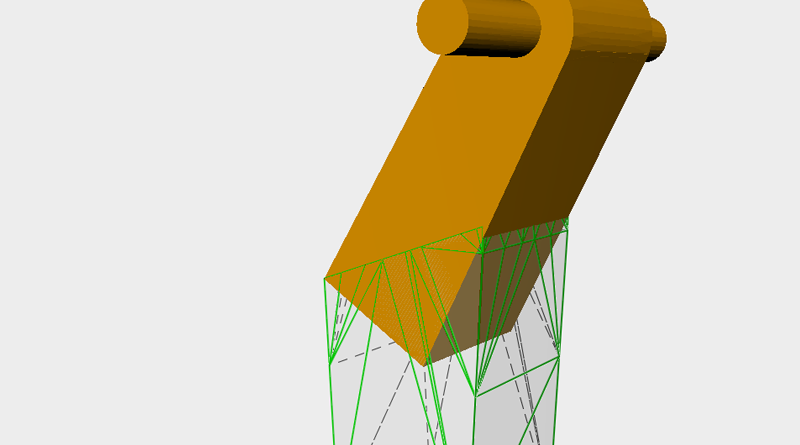 最終兩個物件的形狀與組合狀態應像圖中的樣子。
最終兩個物件的形狀與組合狀態應像圖中的樣子。 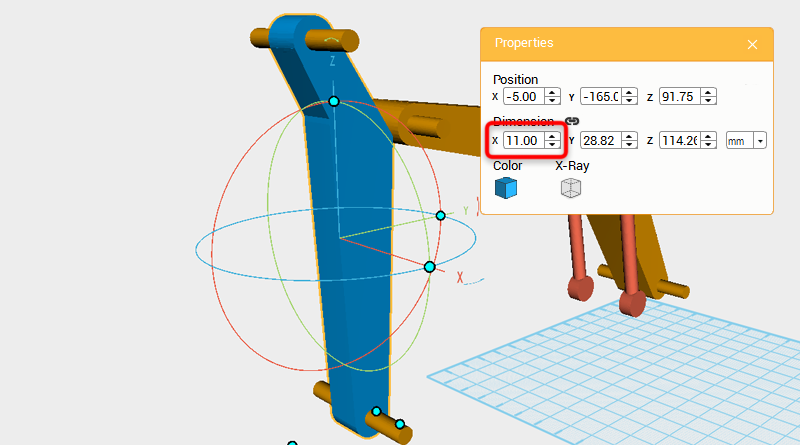 將「動臂總成」物件移動回原處,選取圖中藍色的物件,將X軸的尺寸設定為11mm。
將「動臂總成」物件移動回原處,選取圖中藍色的物件,將X軸的尺寸設定為11mm。 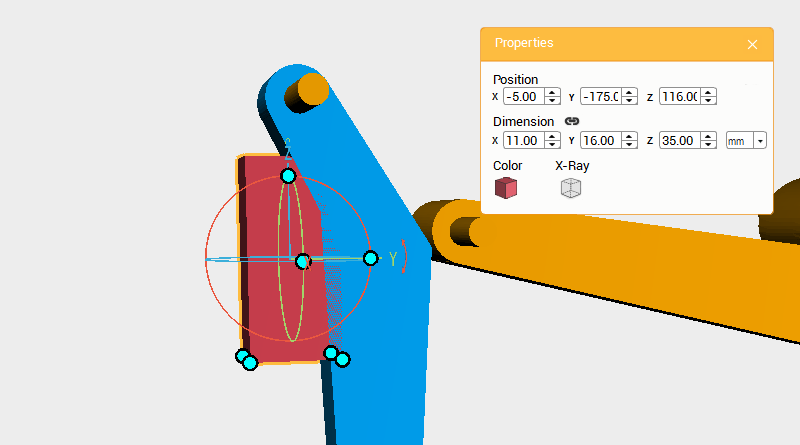 建立一個﹝Cube﹞物件,將尺寸設定為X: 11,Y: 16,Z: 35 mm,位置設定為X: -5,Y: -175,Z: 113。
建立一個﹝Cube﹞物件,將尺寸設定為X: 11,Y: 16,Z: 35 mm,位置設定為X: -5,Y: -175,Z: 113。 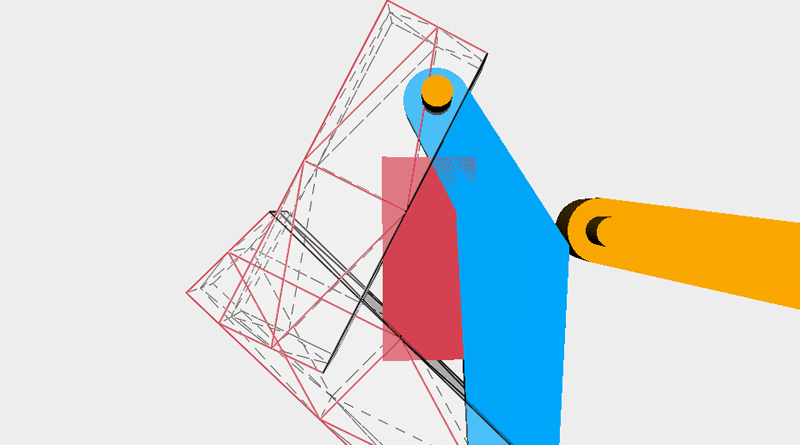 建立兩個﹝Cube﹞物件,旋轉並放大後,移動至如圖所示的位置,作為「切削」物件。
建立兩個﹝Cube﹞物件,旋轉並放大後,移動至如圖所示的位置,作為「切削」物件。  利用「切削」物件與﹝Hole﹞功能將﹝Cube﹞物件切削成如圖的形狀。
利用「切削」物件與﹝Hole﹞功能將﹝Cube﹞物件切削成如圖的形狀。 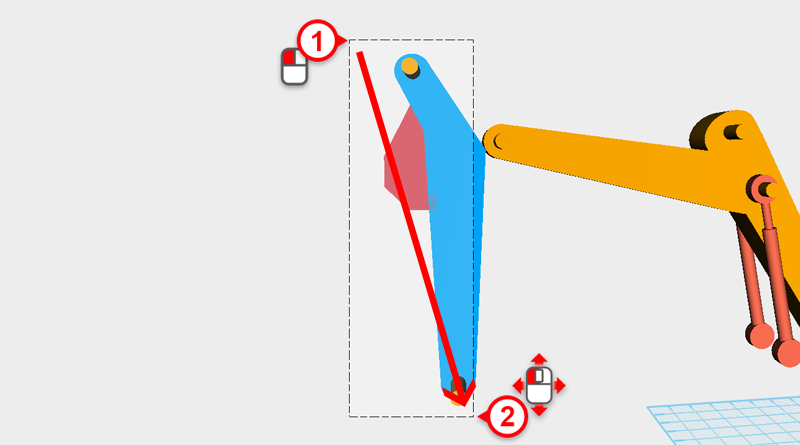
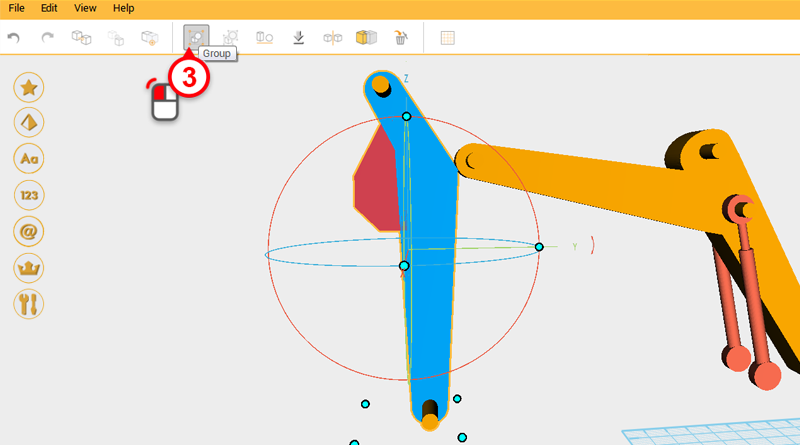 框選前方所有物件,按下﹝Group﹞按鈕,作為「挖臂」物件。
框選前方所有物件,按下﹝Group﹞按鈕,作為「挖臂」物件。 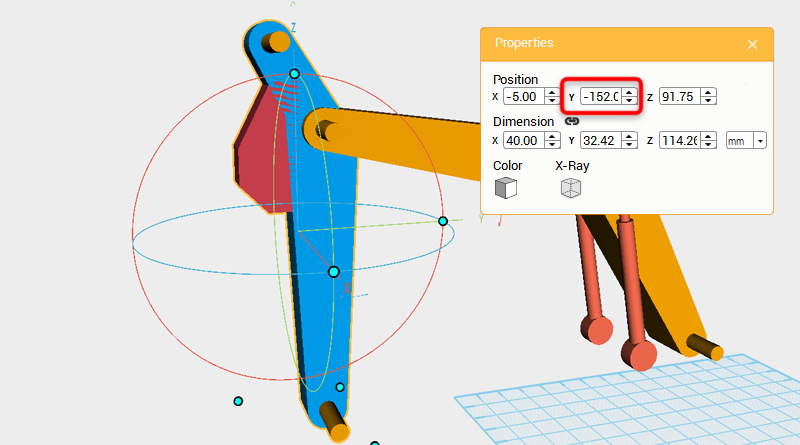 將「挖臂」物件位置的Y值設定為-152。
將「挖臂」物件位置的Y值設定為-152。 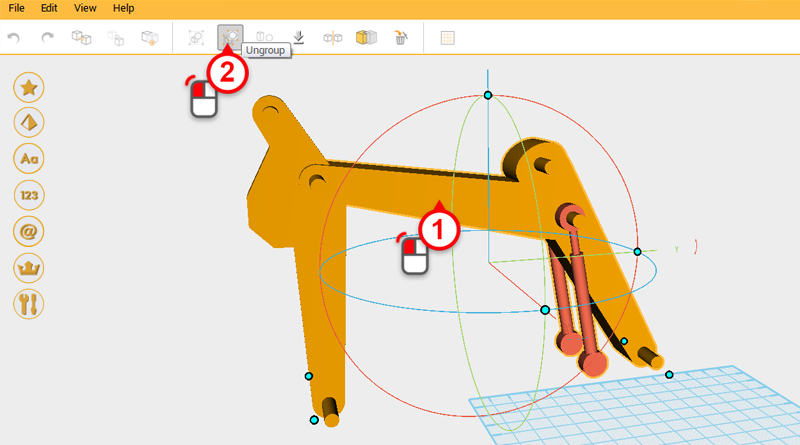 選取「動臂總成」物件,按下﹝Ungroup﹞按鈕。
選取「動臂總成」物件,按下﹝Ungroup﹞按鈕。 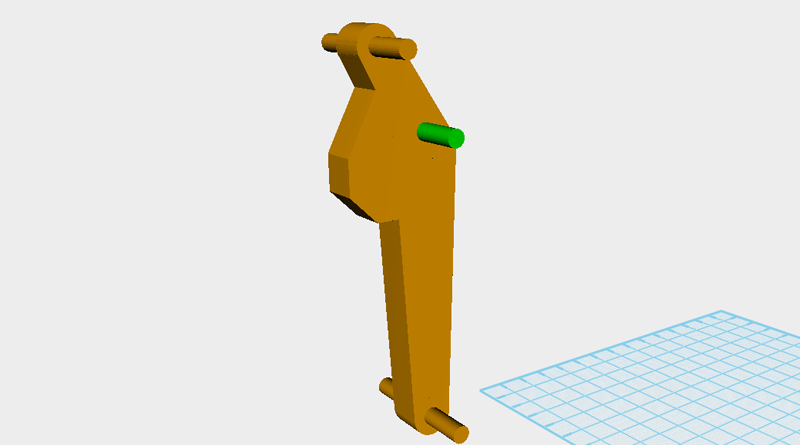 選取圖中綠色﹝Cylinder﹞物件以外的動臂相關物件並刪除。現階段完成的挖臂模型如圖,將模型存檔。
選取圖中綠色﹝Cylinder﹞物件以外的動臂相關物件並刪除。現階段完成的挖臂模型如圖,將模型存檔。